Методические указания по выполнению практической работы.
Практическая работа состоит из теоретической и практической частей и рассчитана на 2 часа рабочего времени.. Перед выполнением работы устно ответьте на теоретические вопросы для актуализации знаний. Перед выполнением работы познакомьтесь с теоретической частью, в которой даны методические указания и рекомендации по выполнению практической части. Затем перейдите к выполнению практической части задания. Практическая часть состоит из 6 заданий. Все выполненные задания сохраняются в папку, созданную на рабочем столе. После выполнения практических заданий ответьте на контрольные вопросы.
Оценка «5» ставиться за 6 правильно выполненных заданий. За 5 правильно выполненных задания ставится оценка «4», за четыре правильно выполненных задания ставиться оценка «3»,
Выполнение практической работы.
2.1. Актуализация знаний:
1) Для чего предназначены электронные таблицыMS Excel?
2) Из чего состоит окно программы?
3) Как войти программу MS Excel?
4) Как сохранить созданный документ?
5) Как выравнить данные в ячейках таблицы?
6) Как выравниваются числовые данные и текстовые?
2.2. Выполнение практической работы:
- изучите задание;
- ответьте на вопросы.
Практическая часть
Внимание! Каждое задание делайте на новом листе. Сохраните все задания в папке с вашим именем на рабочем столе!
Задание 1. Создайте таблицу и выполните необходимые расчеты.
|
|
|
| № п/п | Ф.И.О. | Код работ | Количество отработанных часов | Почасовая оплата, руб | Сумма, руб |
| 1 | Иванов Н.И. | ФС | 57 | 12,50 | |
| ШС | 64 | 17,90 | |||
| 2 | Курочкин А.М. | ДоС | 21 | 12,05 | |
| ФС | 43 | 22,00 | |||
| 3 | Петров С.П. | ШС | 45 | 19,50 | |
| ФС | 29 | 21,00 | |||
| 4 | Сидорова М.П. | ШС | 44 | 12,50 | |
| ДоС | 43 | 18,50 | |||
| 5 | Рябинин В.И. | ФС | 39 | 22,00 | |
| ШС | 40 | 15,00 | |||
| Итого: | |||||
Задание 2. Создайте таблицу и выполните необходимые расчеты.
| Код | Наименование | Ед. измер. | Цена, руб | Кол-во | Сумма, руб |
| 33 | Стол письменный | шт. | 1345 | 5 | |
| Стол-парта ученический | шт. | 2009 | 3 | ||
| Стол-книжка | шт. | 1075,5 | 2 | ||
| 101 | Спирт | л | 567,34 | 0,3 | |
| Кабель | м | 97 | 45,8 | ||
| 75 | Пассатижи | шт. | 83,55 | 2 |
Задание 3. Подсчитать годовую потребность каждого вида кормов на одну фуражную корову и все стадо – 925 голов, добавив необходимые строки.
|
Потребность в кормах | Вид кормов | ||||||
| Сено | Солома | Силос | Сенаж | Комбикорм | Ячмень дробленый | Зеленые корма | |
| Январь | 150 | 62 | 465 | 456 | 18,6 | 155 | 0 |
| Февраль | 140 | 56 | 420 | 430 | 30,8 | 140 | 0 |
| Март | 155 | 64 | 433 | 435 | 18,5 | 165 | 0 |
| Апрель | 120 | 60 | 450 | 460 | 18 | 150 | 0 |
| Май | 0 | 0 | 468 | 0 | 77 | 0 | 1085 |
| Июнь | 0 | 0 | 0 | 0 | 0 | 160 | 1650 |
| Июль | 0 | 0 | 0 | 0 | 31 | 0 | 1705 |
| Август | 0 | 0 | 0 | 0 | 16,5 | 156 | 1395 |
| Сентябрь | 0 | 0 | 0 | 0 | 0 | 154 | 1140 |
| Октябрь | 124 | 66 | 245 | 310 | 0 | 93 | 0 |
| Ноябрь | 120 | 69 | 300 | 300 | 0 | 90 | 0 |
| Декабрь | 126 | 65 | 455 | 315 | 21,7 | 95 | 0 |
| На 1 корову | |||||||
Задание 4.
|
|
|
. Вставка функции при помощи мастера функций.
Новое понятие "абсолютная ссылка" можно рассмотреть на конкретном примере. Подготовим традиционную таблицу квадратов двузначных чисел (рис. 1), так хорошо знакомую каждому из курса алгебры.
| ТАБЛИЦА КВАДРАТОВ | ||||||||||
| 0 | 1 | 2 | 3 | 4 | 5 | 6 | 7 | 8 | 9 | |
| 1 | 100 | 121 | 144 | 169 | 196 | 225 | 256 | 289 | 324 | 361 |
| 2 | 400 | 441 | 484 | 529 | 576 | 625 | 676 | 729 | 784 | 841 |
| 3 | 900 | 961 | 1024 | 1089 | 1156 | 1225 | 1296 | 1369 | 1444 | 1521 |
| 4 | 1600 | 1681 | 1764 | 1849 | 1936 | 2025 | 2116 | 2209 | 2304 | 2401 |
| 5 | 2500 | 2601 | 2704 | 2809 | 2916 | 3025 | 3136 | 3249 | 3364 | 3481 |
| 6 | 3600 | 3721 | 3844 | 3969 | 4096 | 4225 | 4356 | 4489 | 4624 | 4761 |
| 7 | 4900 | 5041 | 5184 | 5329 | 5476 | 5625 | 5776 | 5929 | 6084 | 6241 |
| 8 | 6400 | 6561 | 6724 | 6889 | 7056 | 7225 | 7396 | 7569 | 7744 | 7921 |
| 9 | 8100 | 8281 | 8464 | 8649 | 8836 | 9025 | 9216 | 9409 | 9604 | 9801 |
Рис. 1
|
|
|
· В ячейку A3 введите число 1, в ячейку А4 - число 2, выделите обе ячейки и протащите маркер выделения вниз, чтобы заполнить столбец числами от 1 до 9.
· Аналогично заполните ячейки В2 - К2 числами от 0 до 9.
· Когда вы заполнили строчку числами от 0 до 9, то все необходимые вам для работы ячейки одновременно не видны на экране. Давайте сузим их, но так, чтобы все столбцы имели одинаковую ширину (чего нельзя добиться, изменяя ширину столбцов мышкой).
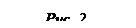
 Для этого выделите столбцы от А до К и выполните команду Формат_Столбец Ширина..., в поле ввода Ширина столбца введите значение, например, 5.
Для этого выделите столбцы от А до К и выполните команду Формат_Столбец Ширина..., в поле ввода Ширина столбца введите значение, например, 5.
· Разумеется, каждому понятно, что в ячейку ВЗ нужно поместить формулу, которая возводит в квадрат число, составленное из десятков, указанных в столбце А и единиц, соответствующих значению, размещенному в строке 2. Таким образом, само число, которое должно возводиться в квадрат в ячейке ВЗ можно задать формулой =АЗ*10+В2 (число десятков, умноженное на десять плюс число единиц). Остается возвести это число в квадрат.
· Попробуем воспользоваться Мастером функций.
Для этого выделите ячейку, в которой должен разместиться результат вычислений (ВЗ), и выполните команду Вставка_функция...] (рис. 2.).
|
|
|
Среди предложенных категорий функций выберите "Мат. и тригонометрия". Имя функции: "Степень", нажмите кнопку Шаг.
В следующем диалоговом окне введите число (основание степени) - АЗ*10+В2 и показатель степени - 2. Так же, как и при наборе формулы непосредственно в ячейке электронной таблицы, нет необходимости вводить адрес каждой ячейки, на которую ссылается формула, с клавиатуры. Работая с Мастером функций, достаточно указать мышью на соответствующую ячейку электронной таблицы, и ее адрес появится в поле ввода "Число" диалогового окна. Вам останется ввести только арифметические знаки (*, +) и число 10.
Если диалоговое окно загораживает нужные ячейки электронной таблицы, переместите его в сторону, "схватив" мышью за заголовок. В этом же диалоговом окне можно увидеть значение самого числа (10) и результат вычисления степени (100).
Остается только нажать кнопку Закончить.
В ячейке ВЗ появился результат вычислений.
• Хотелось бы распространить эту формулу и на остальные ячейки таблицы. Выделите ячейку ВЗ и заполните, протянув маркер выделения вправо, соседние ячейки. Что произошло (рис. 3)?
Почему результат не оправдал наших ожиданий? В ячейке СЗ не видно числа, т. к. оно не помещается целиком в ячейку.
Расширьте мышью столбец С. Число появилось на экране, но оно явно не соответствует квадрату числа 11 (рис. 4).

Рис.3. Рис. 4.
Почему? Дело в том, что когда мы распространили формулу вправо. Excel автоматически изменил с учетом нашего смещения адреса ячеек, на которые ссылается формула, и в ячейке СЗ возводится в квадрат не число 11, а число, вычисленное по формуле = ВЗ*10+С2.
Во всех предыдущих упражнениях нас вполне устраивали относительные ссылки на ячейки таблицы (при перемещении формулы по такому же закону смещаются и ссылки), однако здесь возникла необходимость зафиксировать определенные ссылки,
т. е. указать, что число десятков можно брать только из столбца А, а число единиц только из строки 2 (для того, чтобы формулу можно было распространить вниз). В этом случае применяют абсолютные ссылки.
Для фиксирования любой позиции адреса ячейки перед ней ставят знак $.
Таким образом, верните ширину столбца С в исходное положение и выполните следующие действия:
· Выделите ячейку ВЗ и, установив текстовый курсор в Строку формул, исправьте имеющуюся формулу =СТЕПЕНЬ(АЗ*10+В2;2) на правильную =СТЕПЕНЬ($АЗ*10+В$2,2).
· Теперь, воспользовавшись услугами маркера заполнения, можно заполнить этой формулой все свободные ячейки таблицы (сначала протянуть маркер заполнения вправо, затем, не снимая выделения с полученного блока ячеек, вниз).
Задание 5. Составьте таблицу умножения чисел по образцу, используя функцию ПРОИЗВЕД:
| Таблица умножения | ||||||||||
| 0 | 1 | 2 | 3 | 4 | 5 | 6 | 7 | 8 | 9 | |
| 1 | 0 | 1 | 2 | 3 | 4 | 5 | 6 | 7 | 8 | 9 |
| 2 | 0 | 2 | 4 | 6 | 8 | 10 | 12 | 14 | 16 | 18 |
| 3 | 0 | 3 | 6 | 9 | 12 | 15 | 18 | 21 | 24 | 27 |
| 4 | 0 | 4 | 8 | 12 | 16 | 20 | 24 | 28 | 32 | 36 |
| 5 | 0 | 5 | 10 | 15 | 20 | 25 | 30 | 35 | 40 | 45 |
| 6 | 0 | 6 | 12 | 18 | 24 | 30 | 36 | 42 | 48 | 54 |
| 7 | 0 | 7 | 14 | 21 | 28 | 35 | 42 | 49 | 56 | 63 |
| 8 | 0 | 8 | 16 | 24 | 32 | 40 | 48 | 56 | 64 | 72 |
| 9 | 0 | 9 | 18 | 27 | 36 | 45 | 54 | 63 | 72 | 81 |
Задание 6. Составьте таблицу квадратных корней по образцу, используя функцию КОРЕНЬ:
| Таблица квадратных корней | ||||||||||
|
| 0 | 1 | 2 | 3 | 4 | 5 | 6 | 7 | 8 | 9 |
| 1 | 3,162 | 3,316 | 3,4641 | 3,6055 | 3,741 | 3,8729 | 4 | 4,1231 | 4,2426 | 4,3588 |
| 2 | 4,472 | 4,582 | 4,6901 | 4,7958 | 4,898 | 5 | 5,0990 | 5,1961 | 5,2915 | 5,3851 |
| 3 | 5,477 | 5,567 | 5,6568 | 5,7445 | 5,830 | 5,9160 | 6 | 6,0827 | 6,1644 | 6,2449 |
| 4 | 6,324 | 6,403 | 6,4807 | 6,5574 | 6,633 | 6,7082 | 6,7823 | 6,8556 | 6,9282 | 7 |
| 5 | 7,071 | 7,141 | 7,2111 | 7,2801 | 7,348 | 7,4161 | 7,4833 | 7,5498 | 7,6157 | 7,6811 |
| 6 | 7,745 | 7,810 | 7,8740 | 7,9372 | 8 | 8,0622 | 8,1240 | 8,1853 | 8,2462 | 8,3066 |
| 7 | 8,366 | 8,426 | 8,4852 | 8,5440 | 8,602 | 8,6602 | 8,7177 | 8,7749 | 8,8317 | 8,8881 |
| 8 | 8,944 | 9 | 9,0553 | 9,1104 | 9,165 | 9,2195 | 9,2736 | 9,3273 | 9,3808 | 9,4339 |
| 9 | 9,486 | 9,539 | 9,591 | 9,6436 | 9,695 | 9,7467 | 9,7979 | 9,8488 | 9,8994 | 9,9498 |
Вопросы для самоконтроля:
- Как изменить шрифт, начертание, размер, цвет шрифта?
- Как выбрать обрамление таблицы?
- Как изменить выравнивание текста?
- Как объединить ячейки?
- Как вставить в ячейку формулу?
- Как скопировать формулу в соседние ячейки?
- Как вставить функцию?
- Как вставить лист?
- Как переименовать лист?
3. Контроль: подготовить созданные папки сзаданиями для проверки.
Дата добавления: 2020-04-08; просмотров: 204; Мы поможем в написании вашей работы! |

Мы поможем в написании ваших работ!
